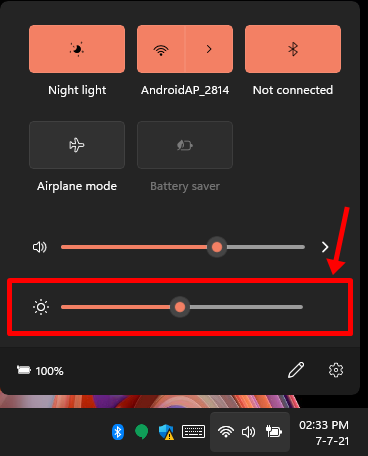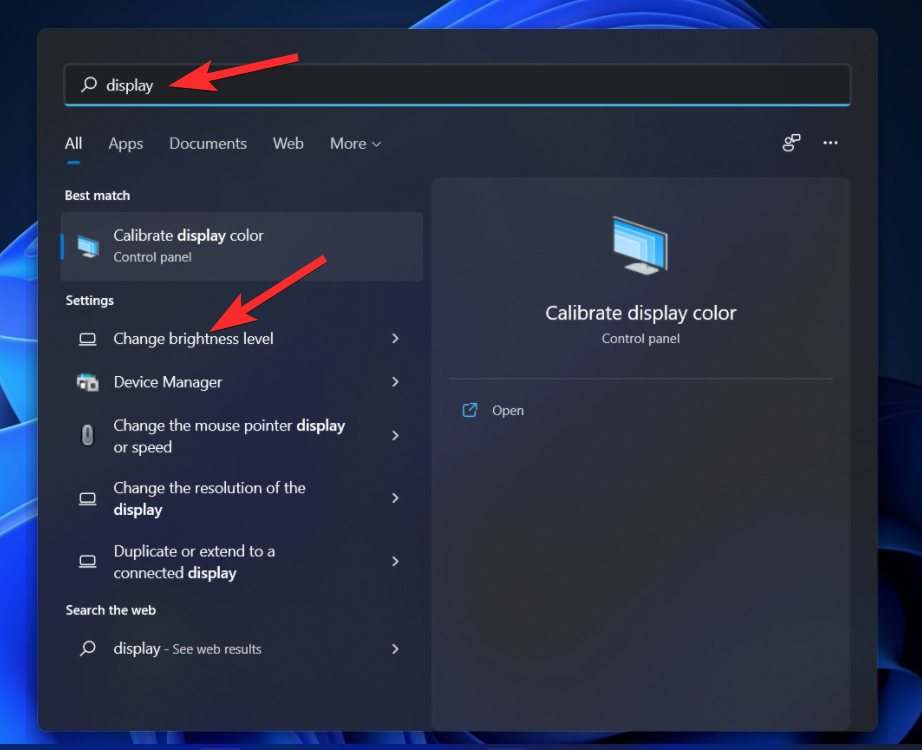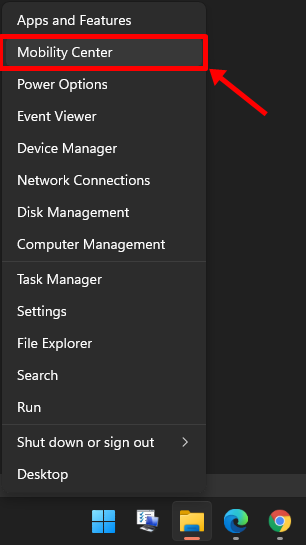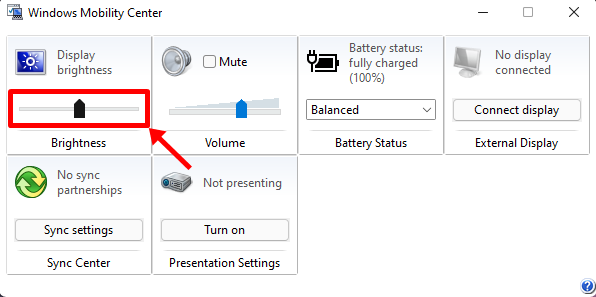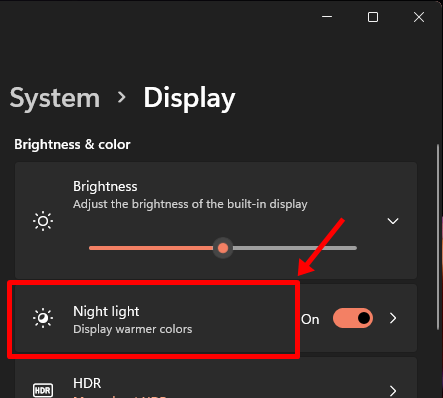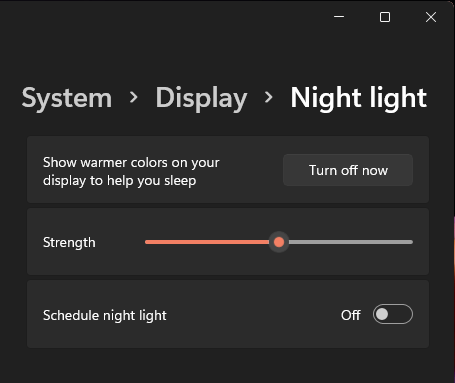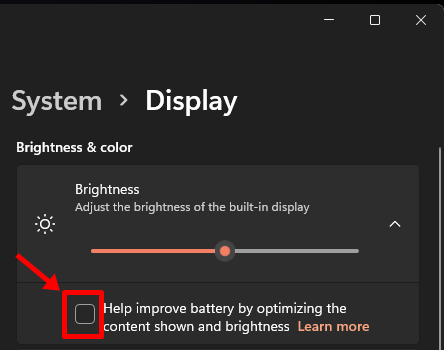Canviar la brillantor a Windows 11 és fàcil i hi ha diverses maneres de fer-ho. Podeu augmentar i reduir el nivell de brillantor ràpidament des del Centre d'acció, però si voleu, també hi ha una opció per fer-ho des de l'aplicació Configuració i del Centre de mobilitat.
Continguts
Mètode 1: canvieu la brillantor mitjançant el Centre d'acció
Feu clic a qualsevol de les tres icones (Wi-Fi, so i bateria) a la barra de tasques per obrir el Centre d'acció.
La barra inferior aquí és per a la brillantor. Feu clic o arrossegueu a qualsevol part de la barra de brillantor per canviar la brillantor del vostre ordinador.
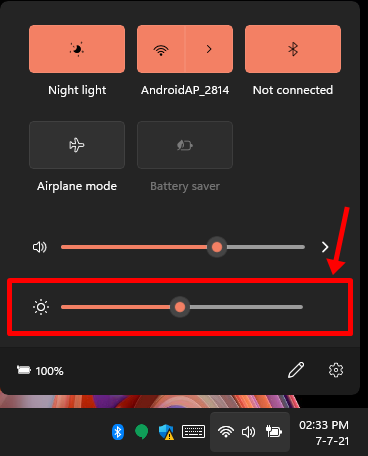
Toqueu qualsevol lloc fora del Centre d'acció per tancar-lo.
Mètode 2: canvieu la brillantor mitjançant Configuració
Aquest és un dels mètodes més evidents per canviar quelcom tan senzill com la brillantor a Windows 11. A continuació us expliquem com podeu fer-ho.
Feu clic amb el botó dret al botó "Inici" i feu clic a "Configuració". (Alternativament, premeu Windows key + Xi després feu clic a Configuració.

Feu clic a 'Mostra'.

El control lliscant de brillantor ara hauria d'estar davant vostre. Simplement ajusteu-lo al nivell de brillantor que preferiu i tanqueu l'aplicació Configuració.

Consell: podeu accedir ràpidament a la configuració de la pantalla obrint primer "Cerca de finestres" prement Windows key + Si després escrivint "Pantalla" o "Brillo". Feu clic a "Canvia el nivell de brillantor" als resultats de la cerca per obrir la configuració de la pantalla.
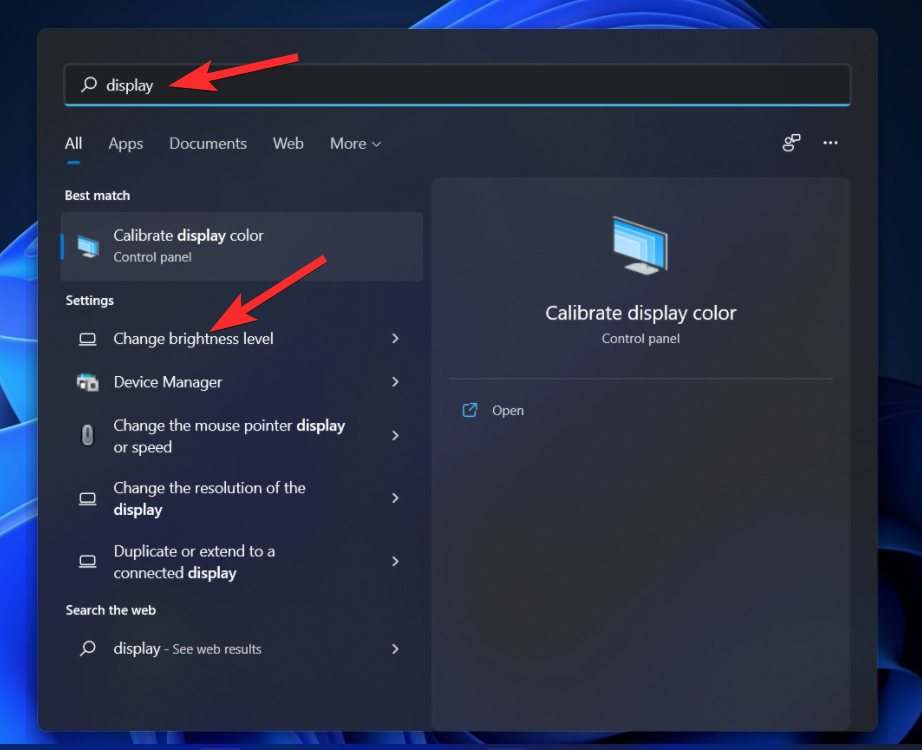
Mètode 3: des del Centre de mobilitat de Windows
Feu clic amb el botó dret al botó "Inici" i feu clic a "Centre de mobilitat".
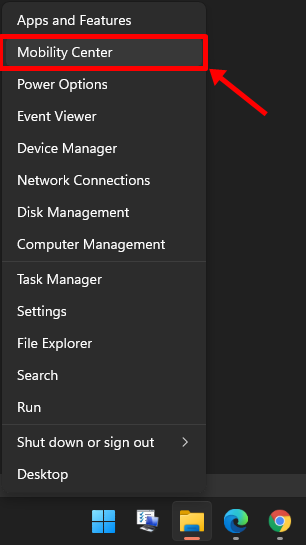
Ajusteu la brillantor a la secció "Lluminositat de la pantalla" com vulgueu.
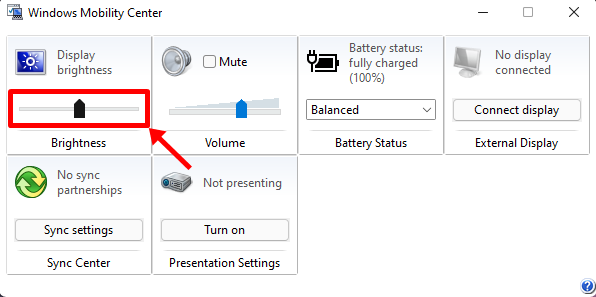
I ja està.
Aquestes són totes les maneres en què podeu canviar la brillantor a Windows 11.
Consells:
També podeu avançar i habilitar "Llum nocturna" al vostre sistema perquè la pantalla sigui groga i serveixi de filtre de llum blava. Això ajuda a reduir la tensió dels ulls en condicions de poca llum, especialment a la nit.
#1: habiliteu la llum nocturna per al filtre de llum blava
Mentre hi estem, no ens oblidem de Night Light, una característica excel·lent que redueix la intensitat de la llum blava perjudicial a la pantalla i canvia el to de color al vermell, que és més fàcil per als nostres ulls. Està just sota el control lliscant de brillantor.

Tingueu en compte que el commutador només l'habilita. Si voleu programar la funció per activar-se i apagar-se automàticament, feu clic a l'àrea que es mostra a continuació.
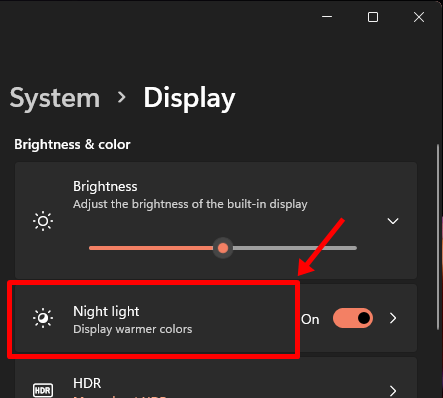
Aquí trobareu un munt d'opcions, com es mostra a continuació, per personalitzar la llum nocturna segons el vostre gust.
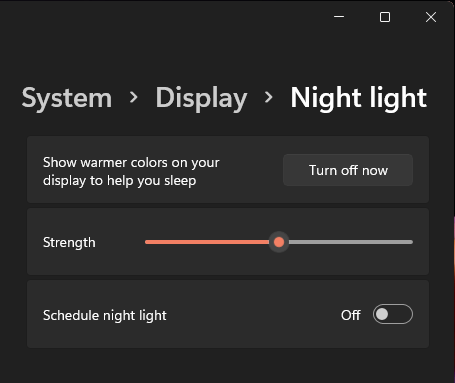
#2: Desactiveu l'optimització de la bateria per a la brillantor
Windows 11 ha introduït una nova funció que intenta optimitzar la bateria en funció del contingut mostrat i del nivell de brillantor. Podeu trobar l'opció fent clic a la fletxa cap avall al costat del control lliscant de brillantor a Configuració > Pantalla (tal com es mostra al mètode 2 anterior).

Desmarqueu la casella "Ajuda a millorar la bateria optimitzant el contingut mostrat i la brillantor". com es mostra a continuació.
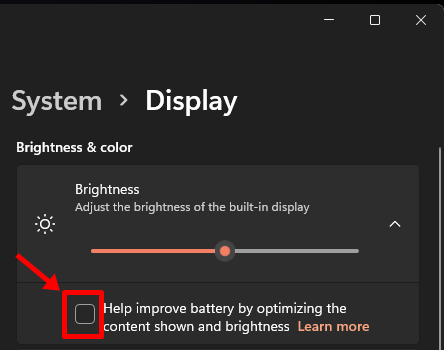
Això és tot.